Wissensdatenbank
1000 FAQ, 500 Anleitungen und Lernvideos. Hier gibt es nur Lösungen!
Externe Mail-Daten in Infomaniak importieren
Dieser Leitfaden erklärt, wie Sie den Inhalt einer oder mehrerer E-Mail-Adressen, die bei anderen Anbietern existieren, auf ein oder mehrere E-Mail-Konten, die bei Infomaniak verwaltet werden, mit dem Infomaniak-Importtool kopieren können!
Vorwort
- Das gesamte externe Postfach wird importiert.
- Sobald der Importvorgang gestartet wurde, kann er nicht mehr unterbrochen werden.
- Eine Bestätigungs-E-Mail wird gesendet, sobald die Kopie abgeschlossen ist.
- Die Löschung von Doppelungen (bei aufeinanderfolgenden Importen) wird verwaltet.
- Es ist auch möglich, den Inhalt, der sich bereits auf einer E-Mail-Adresse befindet, deren Anbieter Infomaniak ist, zu kopieren (z. B. @ik.me).
E-Mails von einem anderen Anbieter auf Infomaniak kopieren
Voraussetzungen
- Einen Mail-Service bei Infomaniak bestellen.
- Eine oder mehrere Adressen auf diesem Mail-Service erstellen.
- Die E-Mail-Adresse, deren Inhalt kopiert werden soll, muss mit dem IMAP-Protokoll verwendet worden sein (oder kompatibel sein).
- Die E-Mail-Adresse, auf die der Inhalt kopiert werden soll, muss zu den Adressen gehören, die mit der Infomaniak-Web-App Mail verbunden sind (Online-Dienst ksuite.infomaniak.com/mail); wenn sie nicht aufgeführt ist, wird die Dropdown-Liste (vgl. Punkt 9 unten) diese Adresse nicht anbieten.
- Dies ist keine Voraussetzung für den im unteren Teil dieses Leitfadens beschriebenen Stapelimport (Datei
.csv).
- Dies ist keine Voraussetzung für den im unteren Teil dieses Leitfadens beschriebenen Stapelimport (Datei
Klicken Sie anschließend auf den Link, der dem Anbieter des zu importierenden E-Mail-Dienstes entspricht:
- Adressen @ Bluewin
- Adressen @ Gmail (oder Adresse @ benutzerdefiniertes Google-Domäne)
- Adressen @ GMX
- Adressen @ benutzerdefiniertes Microsoft 365-Domäne
- Adressen @ benutzerdefiniertes Swisscom-Domäne
- Adressen @ Yahoo
Anleitung für jeden anderen Mailanbieter wie Gandi, Hotmail, Hostinger, Sunrise, etc.:
- Klicken Sie hier, um auf das Infomaniak-Importtool (Online-Dienst https://import-email.infomaniak.com) zuzugreifen.
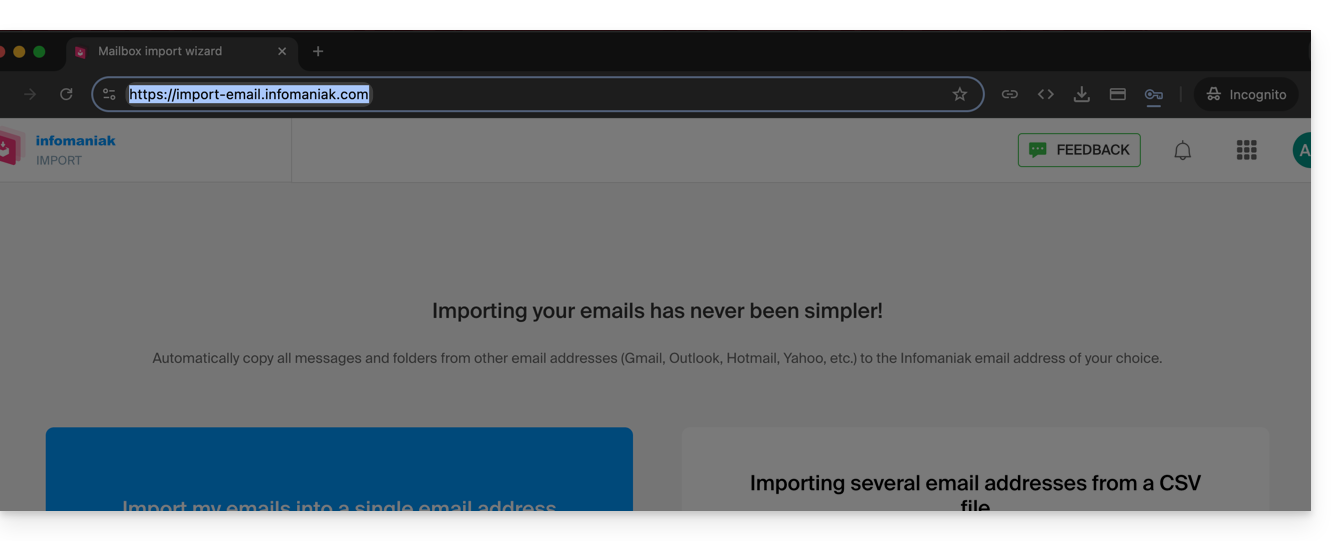
- Melden Sie sich an, falls Sie dies noch nicht getan haben, bei Ihrem Infomaniak-Konto in der von Ihnen gewählten Organisation (die Importierung erfolgt an eine E-Mail-Adresse, die mit der Infomaniak Mail-Schnittstelle des von Ihnen verwendeten Kontos verbunden ist).
- Klicken Sie auf Einmalige Importierung links.
- Füllen Sie das linke Feld mit Ihrer ursprünglichen E-Mail-Adresse (deren Inhalt kopiert werden soll) aus.
- Füllen Sie das rechte Feld mit dem Passwort derselben E-Mail-Adresse aus.
- Passen Sie bei Bedarf die Erweiterten Einstellungen an, um eine IMAP-Serveradresse anzugeben.
- Klicken Sie auf Bestätigen:
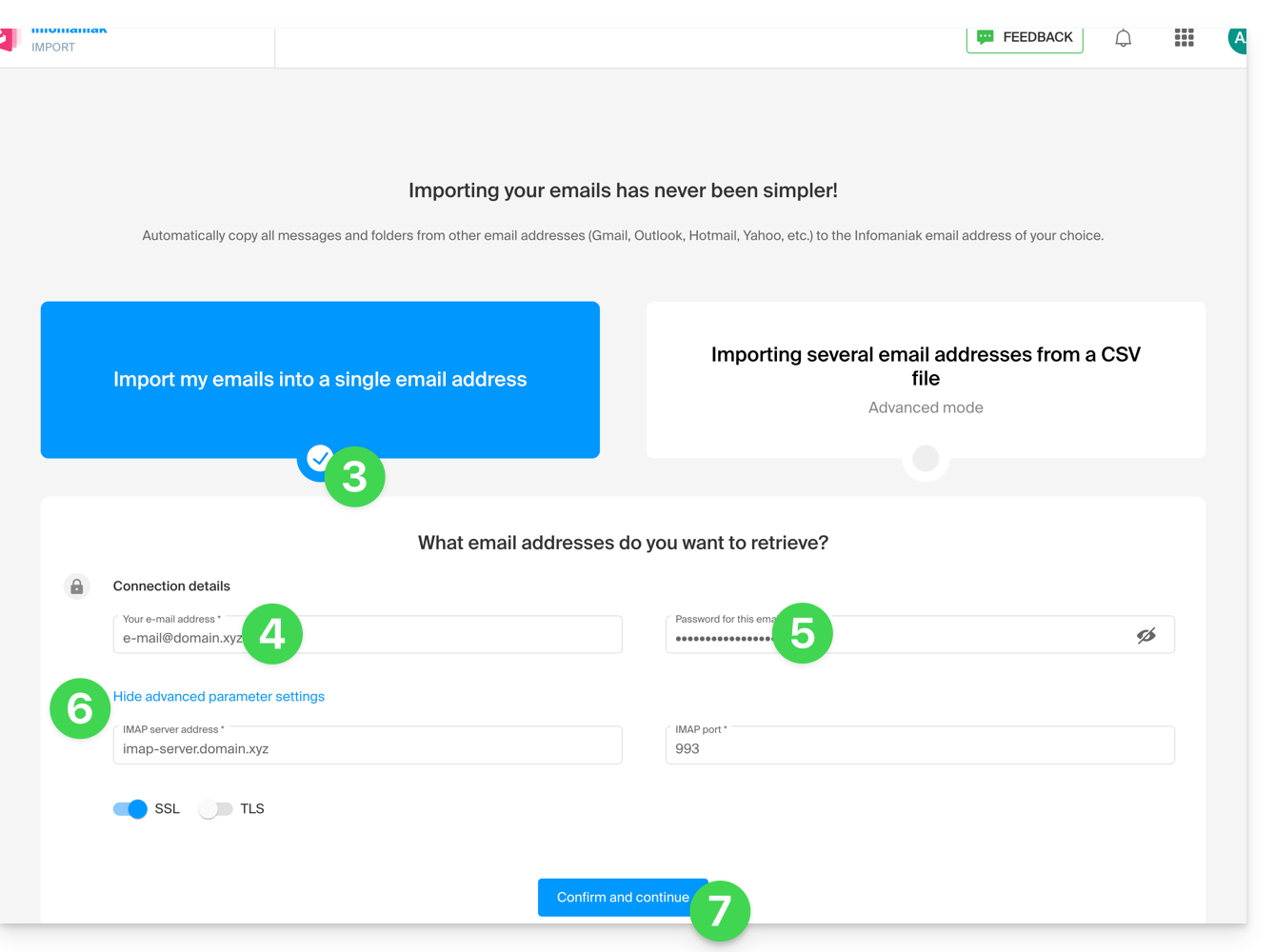
- Geben Sie bei Bedarf eine zweite E-Mail-Adresse ein, die gleichzeitig importiert werden soll.
- Wählen Sie aus, an welche E-Mail-Adresse die E-Mails importiert werden sollen; das Dropdown-Menü listet die E-Mail-Adressen auf, die derzeit mit Ihrer Infomaniak Mail-Schnittstelle des Infomaniak-Kontos, mit dem Sie angemeldet sind, verbunden sind (siehe Voraussetzungen oben)
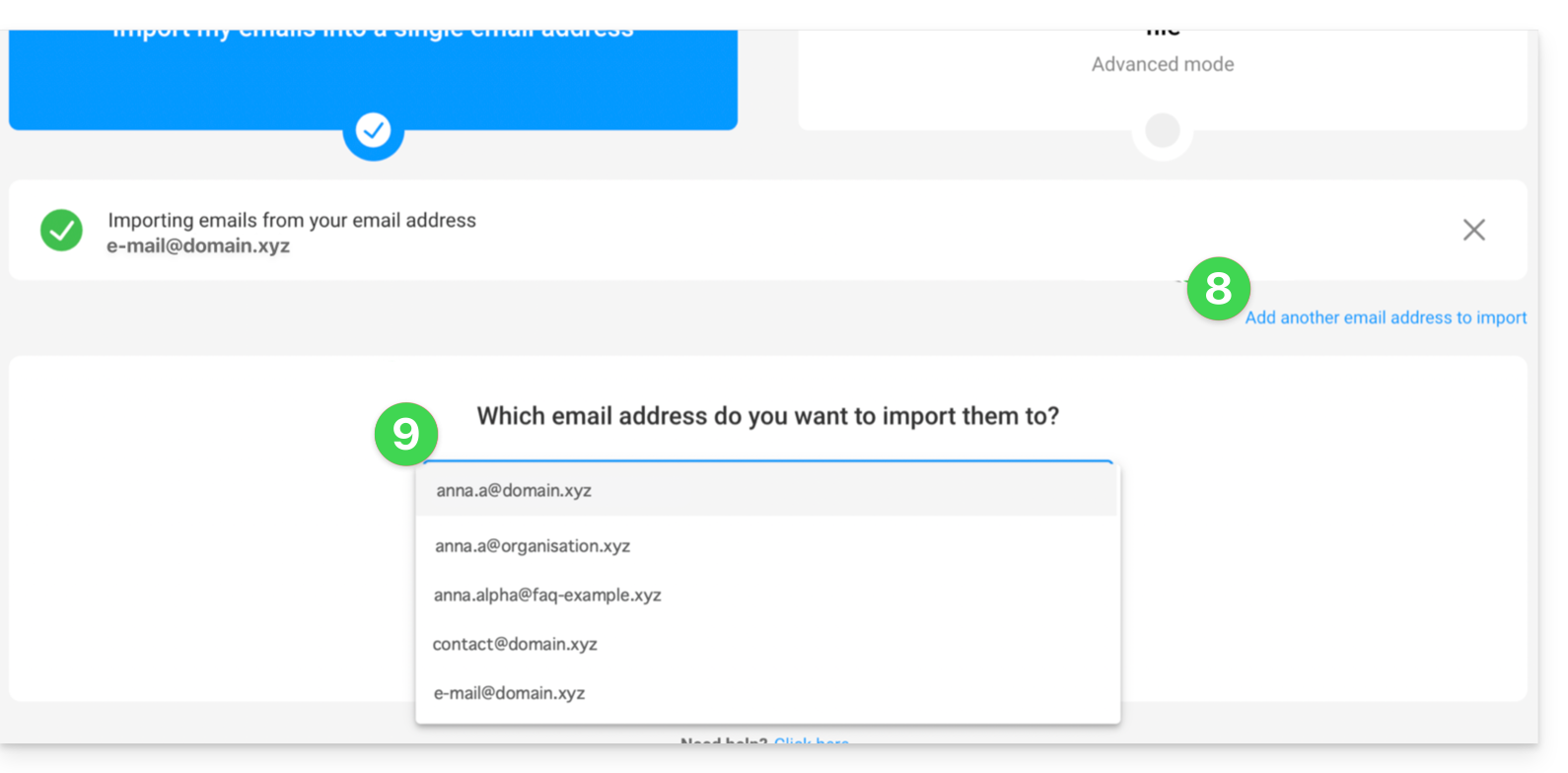
- Nachdem Sie die gewünschte Zieladresse aus der Liste ausgewählt haben, klicken Sie auf die blaue Schaltfläche E-Mails importieren.
- Die Kopie beginnt und läuft im Hintergrund weiter; Sie können das angezeigte Fenster schließen; eine Bestätigungs-E-Mail wird automatisch an alle betroffenen E-Mail-Adressen gesendet, sobald der Import abgeschlossen ist, mit Angabe der Anzahl der kopierten Nachrichten.
Inhalt mehrerer E-Mail-Adressen in einem Batch abrufen
Diese Methode über eine CSV-Datei funktioniert nicht für Google oder Microsoft-Adressen aufgrund ihres Authentifizierungssystems.
Um den Inhalt mehrerer E-Mail-Adressen (maximal 25 pro 25) zu importieren:
- Klicken Sie hier, um auf das Batch-Importtool (Online-Dienst https://import-email.infomaniak.com) zuzugreifen.
- Wählen Sie Importieren mehrerer E-Mail-Adressen aus einer CSV-Datei (Format
.csv). - Laden Sie die als Beispiel vorgeschlagene
CSV-Vorlage herunter, um eine mit den notwendigen Informationen für die Kopie zu erstellen. - Laden Sie die Datei mit der Schaltfläche CSV-Datei auswählen hoch:
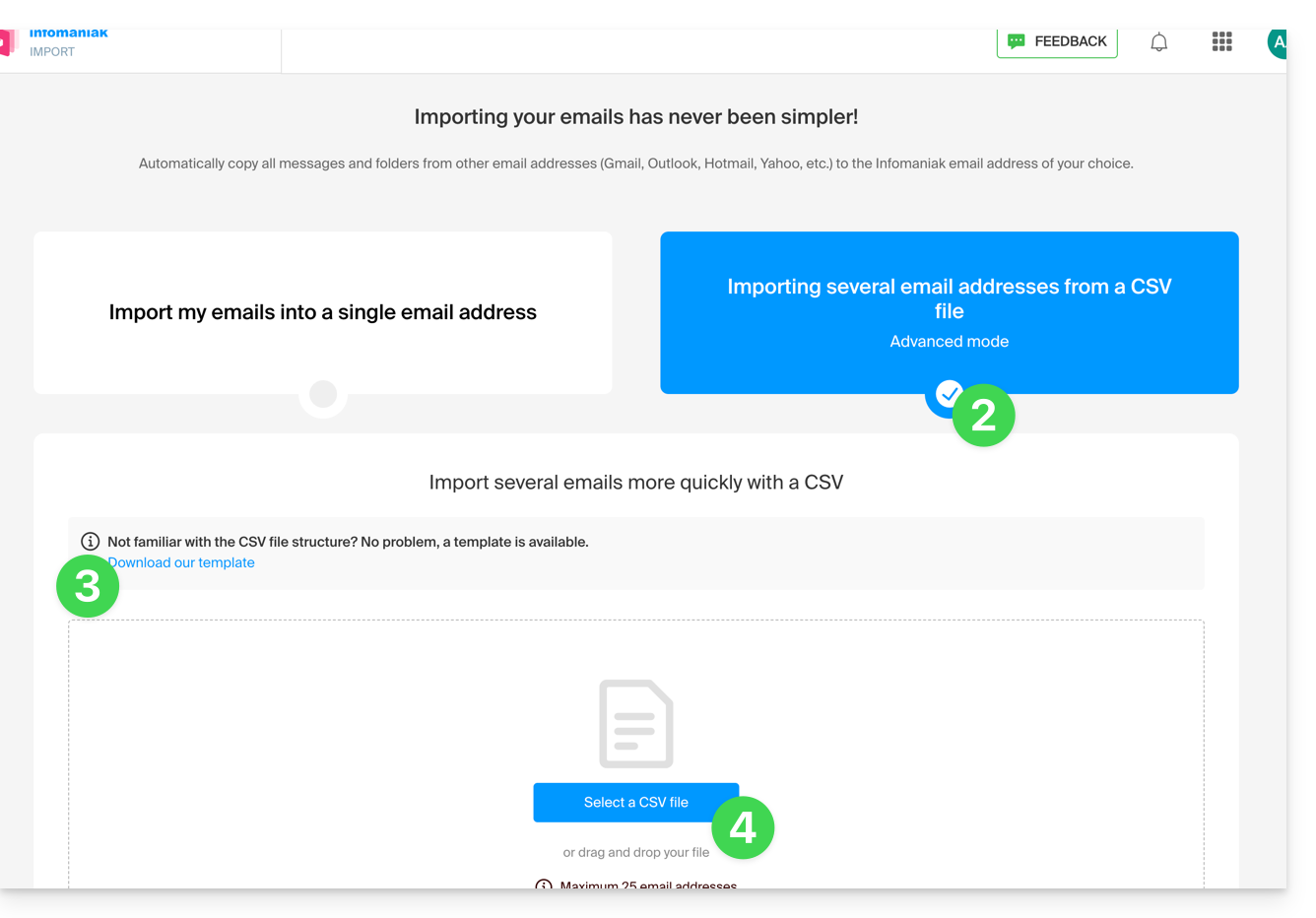
- Sobald die Datei auf der Seite des Tools hochgeladen ist, wählen Sie E-Mail-Adresse importieren.
- Warten Sie, während der Inhalt der Adressen kopiert wird (eine Bestätigungs-E-Mail wird nach Abschluss der Kopie gesendet).
Link zu dieser FAQ:

